
パソコンが動かない!または、マウスが動かない!
◆再起動します
まずは、左手でVサインを作り、CtrlキーとAltキーを押します。そのまま右手でDeleteキーを押します。(ほんの1、2秒)
何か、指示が出たら、終了するように、ボタンをクリックしますが、何も変化が起きないようでしたら下記へ
◆電源ボタンで終了
電源ボタンをずっと押し続けますと、5秒くらい経ったところで「バチッ」と切れます。
数分おいてから、また電源を入れましょう。
それでも電源が落ちずに固まったままなら下記へ
◆コンセントを抜きます
もし、電源ボタンを長く押しても切れない場合は、やむを得ませんが、コンセントを抜きます。しばらくして、コンセントを入れるところから始めてください。
◆ノートパソコンの場合
バッテリーがきいていると電源ボタンで終了ができませんので、バッテリーを抜きます。
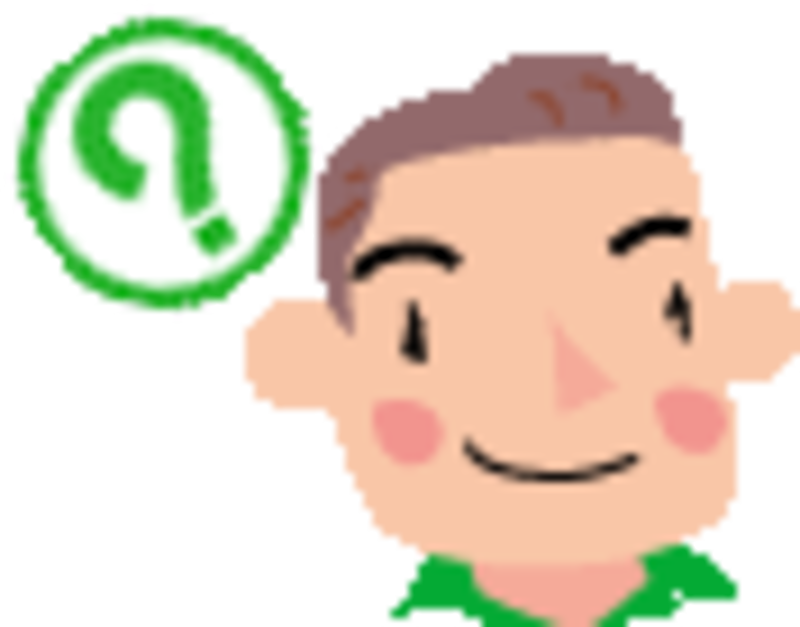
今までできたのに、急に印刷できないのですが?
◆確認します
プリンタの電源は入っていますか?
プリンタとパソコンが繋がっている線がゆるんでいたり、外れていませんか?紙が詰まっているということはないですか?
全部確認して大丈夫なら下記へ
◆パソコンを再起動
まず、プリンタの電源を切ってください。パソコンを再起動させてください。
◆プリンタの電源を入れます
プリンタの電源を入れ、印刷したいものを表示させて、印刷命令を出してください。
(通常なら、これで印刷できるはずです。)

たくさん、印刷されちゃう。どんどん出てくるんだけど、印刷をやめることはできないの?
◆原因
印刷ボタンを押したけれど、なかなかプリンタが動かないので、また印刷ボタンを押してしまって、同じファイルなのに何回も印刷命令を出してしまった、もしくは、印刷部数を複数ページにしてしまった場合があげられます。
◆まずは、用紙を抜きます(無駄に印刷されないように)
◆プリンタの中身を見ます(方法は下のいずれかで)
1.画面の下のほうの帯(タスクバーといいます)の右のほうに、プリンタのマークがありますか?あればそれをWクリックして開きます。
2.なければ、[スタート]から[コントロールパネル]の中で、[プリンタとFAX]をWクリック(WindowsXP)で使用しているプリンタのアイコンをWクリック。
3.または、[スタート]から[設定]に行き、[コントロールパネル]の中の[プリンタ]をWクリックし、使用しているプリンタのアイコンをWクリック。
◆プリンタのデータを消します
開かれたwindowで、今、印刷中や、印刷待ちをしているドキュメント名が並んでいます。(1つの場合もありますが、その1つで何ページも印刷するようにしていることがあります)
このwindowで、[ファイル]から[すべてのドキュメントの取り消し]を選択します。
しばらく待つと、すべての名前が消えています
◆印刷します
自分の印刷したいファイルを表示させ、印刷部数を間違えないようにして印刷しましょう。
次のページで4位と5位の発表です⇒






